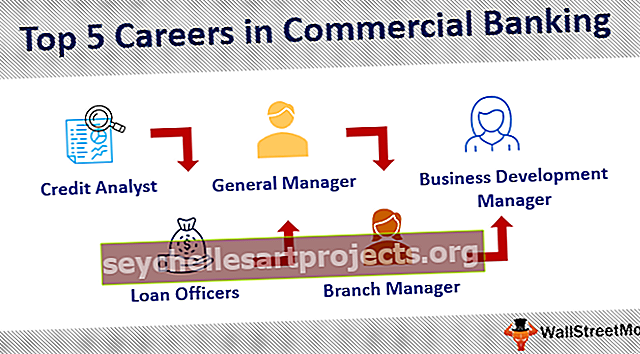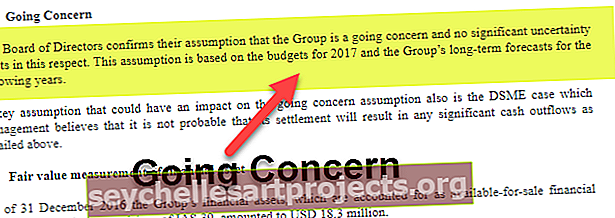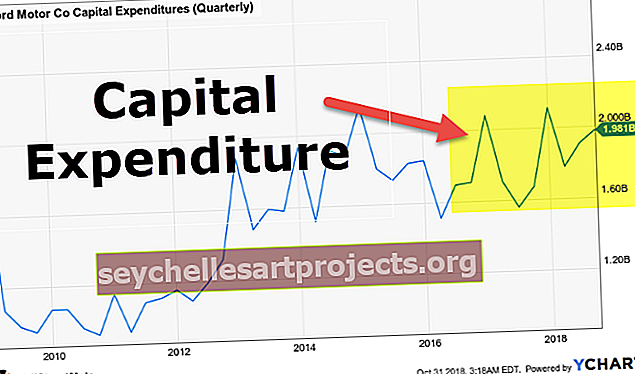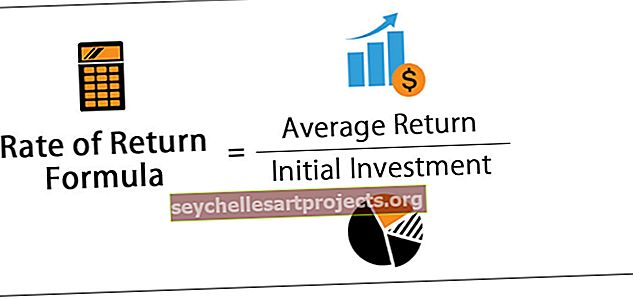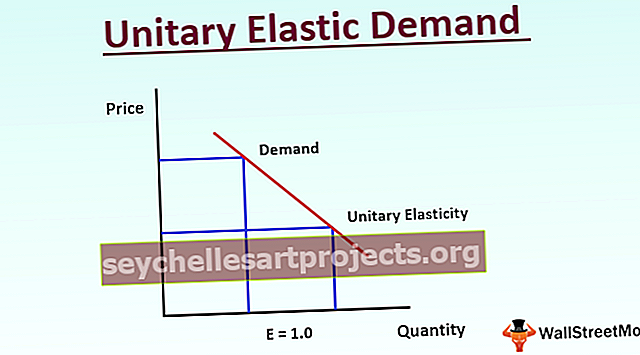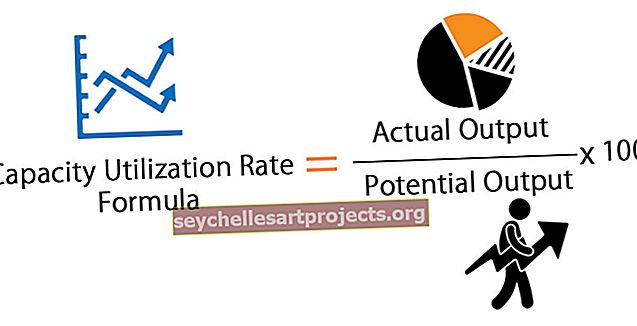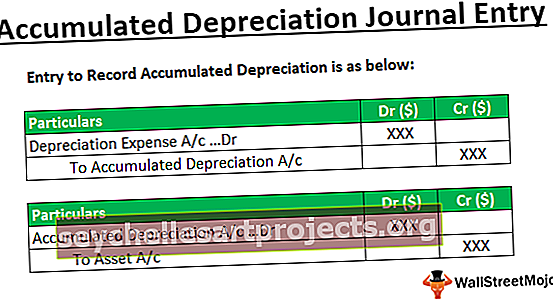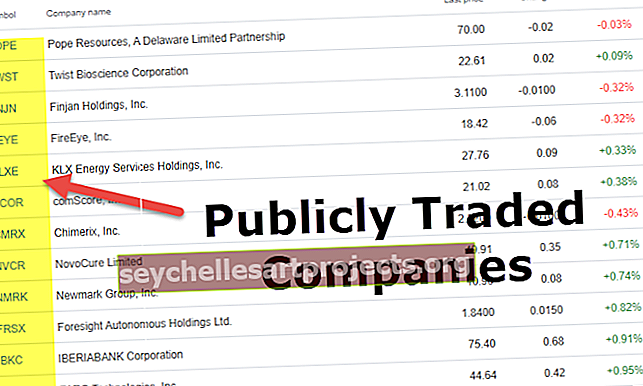Mitu IF-i Excelis | Kuidas Excelis mitut IF-d kasutada? | Näited
Mitu IF-i Exceli funktsioon
Mitu IF-i või Nested If in excelis on IF-lause mõne teise IF-lause sees. Võime lisada täiendavaid IF-lauseid Exceli normaalse IF-valemi argumentidesse 'value_if_true' ja 'value_if_false'. Kui peame korraga katsetama rohkem kui ühte tingimust ja tagastama erinevad väärtused, kasutame Excelis pesastatud IF-i või mitu IF-d.
Seletatud
Exceli andmetes on olukordi, kus me peame konkreetsete andmete väljaselgitamiseks kasutama rohkem kui ühte või kahte tingimust, kas funktsiooni If abil või kui loogilise funktsiooniga funktsioon ei pruugi olla kasulik, et saaksime Excelis kasutada mitut If-lauset üks If-lause, sisestatud if-lauses, kui tingimus on täidetud, kuvatakse tulemus, kuid kui tingimus ei ole täidetud, siis järgmine, kui lause täidetakse.
Valemit „IF” kasutatakse juhul, kui soovime tingimust testida ja tagastada ühe väärtuse, kui tingimus on täidetud, ja teise väärtuse, kui see pole täidetud.
Kõik järgnevad IF-d lisatakse eelmise IF-i argumenti 'value_if_false'. Niisiis, pesastatud IF exceli valem töötab järgmiselt:

Süntaks
IF (tingimus1, tulemus1, IF (tingimus2, tulemus2, IF (tingimus3, tulemus3, ……… ..))
Näited
Selle mitme Ifsi Exceli malli saate alla laadida siit - mitu Ifsi Exceli malliNäide 1
Kui soovime leida, kuidas õpilane eksamil skoorib. Õpilase eksamihindeid on kaks ja üldhinde (kahe hinde summa) määratleme kui „hea“, „keskmine“ ja „halb“. Hinne oleks „Hea”, kui see on suurem või võrdne 60, „Keskmine”, kui see on vahemikus 40–60, ja „Halb”, kui see on väiksem või võrdne 40-ga.
Oletame, et esimene skoor salvestatakse veergu B, teine veergu C.

Järgmine valem käsib Excelis tagastada väärtuse „hea”, „keskmine” või „halb”:
= KUI (D2> = 60, "hea", KUI (D2> 40, "keskmine", "halb"))

See valem tagastab tulemuse allpool toodud viisil:

Tulemuste saamiseks ülejäänud lahtritesse lohistage valemit.

Näeme, et sel juhul piisab ühest pesastatud IF-funktsioonist, kuna peame saama ainult 3 tulemust.
Näide 2
Oletame, et tahame ülaltoodud näidetes veel ühte tingimust testida: 70 ja enam koondhinde kategooria on „Suurepärane”.
= KUI (D2> = 70, "suurepärane", KUI (D2> = 60, "hea", KUI (D2> 40, "keskmine", "halb")))

See valem tagastab tulemuse allpool toodud viisil:

Suurepärane:> = 70
Hea: 60–69
Keskmine: vahemikus 41 kuni 59
Halb: <= 40
Tulemuste saamiseks ülejäänud lahtritesse lohistage valemit.

Vajadusel saame sarnasel viisil lisada hulga „If” tingimusi.
Näide # 3
Kui soovime katsetada mõnda erinevat tingimuste komplekti, siis saab neid tingimusi väljendada loogiliste OR & AND abil, pesades funktsioonid IF-lausete sisse ja pesades seejärel IF-laused üksteise sisse.
Näiteks kui meil on kaks veergu, mis sisaldavad töötaja poolt kahe kvartali jooksul tehtud sihtmärkide arvu: 1. ja 2. kvartal, soovime töötaja tulemustasu arvutada suurema sihtarvu põhjal.

Saame koostada loogikaga valemi:
- Kui Q1 või Q2 eesmärgid on suuremad kui 70, saab töötaja 10% lisatasu,
- kui kumbki neist on suurem kui 60, saab töötaja 7% lisatasu,
- kui kumbki neist on suurem kui 50, saab töötaja 5% lisatasu,
- kui kumbki neist on suurem kui 40, saab töötaja 3% lisatasu, muidu mitte ühtegi preemiat.
Niisiis kirjutame kõigepealt mõned OR-i laused nagu (B2> = 70, C2> = 70) ja seejärel pesime need IF-funktsioonide loogilistesse testidesse järgmiselt:
= IF (OR (B2> = 70, C2> = 70), 10%, IF (OR (B2> = 60, C2> = 60), 7%, IF (OR (B2> = 50, C2> = 50) ), 5%, IF (OR (B2> = 40, C2> = 40), 3%, ””))))

See valem tagastab tulemuse allpool toodud viisil:

Ülejäänud lahtrite tulemuste saamiseks lohistage valemit.

Näide 4
Oletame, et tahame ülaltoodud näites veel ühte tingimust testida:
- Kui nii Q1 kui Q2 eesmärgid on suuremad kui 70, saab töötaja 10% lisatasu
- kui mõlemad on suuremad kui 60, saab töötaja 7% lisatasu
- kui mõlemad on suuremad kui 50, saab töötaja 5% lisatasu
- kui mõlemad on suuremad kui 40, saab töötaja 3% lisatasu
- Muidu pole boonust.
Nii kirjutame kõigepealt mõned AND-laused nagu (B2> = 70, C2> = 70) ja seejärel pesime need: IF-funktsioonide testid järgmiselt:
= IF (JA (B2> = 70, C2> = 70), 10%, IF (AND (B2> = 60, C2> = 60), 7%, IF (JA (B2> = 50, C2> = 50) ), 5%, IF (JA (B2> = 40, C2> = 40), 3%, ””))))

See valem tagastab tulemuse allpool toodud viisil:

Tulemuste saamiseks ülejäänud lahtritesse lohistage valemit.

Asjad, mida meeles pidada
- Funktsioon mitu IF hindab loogilisi teste valemis kuvatavas järjekorras ja niipea, kui üks tingimus vastab tõele, järgnevaid tingimusi ei testita.
- Näiteks kui arvestada teist eespool käsitletud näidet, hindab Exceli sisestatud IF-valem esimest loogilist testi (D2> = 70) ja tagastab väärtuse „Suurepärane”, kuna allolevas valemis on tõene:
= KUI (D2> = 70, "suurepärane", KUI (D2> = 60, "hea", KUI (D2> 40, "keskmine", "halb"))
Nüüd, kui muudame IF-i funktsioonide järjekorra Excelis järgmiselt:
= KUI (D2> 40, "keskmine", KUI (D2> = 60, "hea", KUI (D2> = 70, "suurepärane", "halb"))
Sellisel juhul testib valem esimest tingimust ja kuna 85 on suurem või võrdne 70, on ka selle tingimuse tulemus tõene, nii et valem tagastaks järgnevate tingimuste katsetamiseta „Suurepärane” asemel „Keskmine”.
Õige järjekord

Vale järjekord

Märkus. IF-funktsiooni järjestuse muutmine Excelis muudaks tulemust.
- Valemiloogika hindamine - mitme IF-tingimuse järkjärgulise hindamise nägemiseks võime kasutada valemi Auditing Group vahekaardil Valem Excelis funktsiooni 'Valemi hindamine'. Nupul 'Hindamine' klõpsamine näitab kõiki hindamisprotsessi samme.
- Näiteks teises näites toimub pesastatud IF valemi esimese loogilise testi hindamine järgmiselt: D2> = 70; 85> = 70; Tõsi; Suurepärane

- Sulgude tasakaalustamine : kui sulgudes arv ja järjestus ei kattu, siis mitme IF valem ei tööta.
- Kui meil on rohkem kui üks sulgude komplekt, siis sulgude paarid on varjutatud erinevates värvides, nii et avatavad sulgud vastavad sulgevatele.
- Sulgude sulgemisel tõstetakse esile ka paariline.
- Numbreid ja teksti tuleks käsitleda erinevalt : mitmekordse / sisestatud IF valemis peaks tekst olema alati lisatud jutumärkidesse.
- Mitmed IF-d võivad sageli muutuda tülikaks : ühe lause puhul on nii paljude tõeliste ja valede tingimuste ning sulgude haldamine keeruline. Alati on hea kasutada muid tööriistu nagu IF-funktsioon või VLOOKUP juhuks, kui mitu IF-i on Excelis raske hooldada.